# 骨骼模型制作指南(3DMAX)
# 1. 模型制作技术规范
本文档说明了如何使用软件MAX 2014制作符合《我的世界》规范的模型。
# 1.1 模型单位
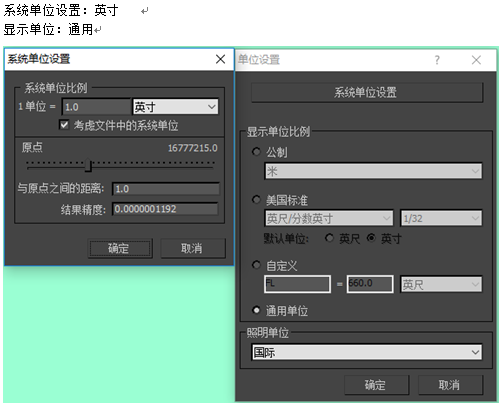
# 1.2 朝向
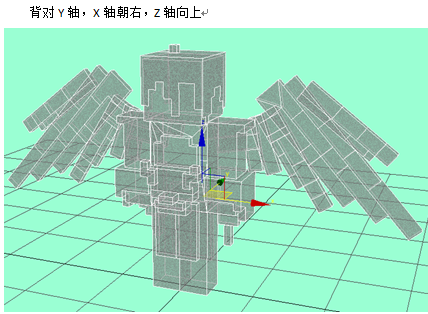
# 1.3 贴图
只支持一张贴图,贴图名称必须为英文
模型制作当中,避免使用镜像或者对称!
# 1.4 顶点
每个长方体通常是8个顶点,整个模型应控制在300个顶点,特殊模型可在1000以内
每个顶点只绑定一根骨骼
注意事项:法线检查
模型制作完成提交前必须完成以下4个步骤:
- 属性中将模型设置为背面消隐,查看模型是否有反面,如果有的话 (flip)。(检查过程当中多尝试)
- Reset Xform (多点击几次,然后塌陷)
- Mesh Select (与4一起,点击完后,不用操作,直接塌陷)
STL Check
并最终转化为Poly模型提交,此步骤可避免模型在引擎中显示出错。
如果模型出现法线问题,将法线出错的位置选择并反相 (flip) 即可。
# 1.5 动作输出注意事项
# 1.5.1 关于蒙皮
骨骼架设使用纯bone
骨骼控制在20根以内,最多不能超过50(这种是为了做特殊boss用)
需要添加root,up,down 三根骨骼
- root,是质心的父级,位移旋转都要归于坐标原点(0.0)
- up,控制上半身,质心的子级,身体的父级
- down,控制下半身,质心的子级,双脚的父级
所有的骨骼都要有链接,(武器挂件坐骑等都要链接给相应的手,质心等位子,可使用link)
蒙皮选项当中的高级参数中,有个骨骼影响限制,需要调为1
# 1.5.2 动作输出
文件版本为MAX 2014
输出文件命名使用拼音如(技能_狂气)输出(spell_kuangqi)
文件需要输出FBX,输出文件夹命名英文
输出文件需要塌陷骨骼动画
root、up、down骨骼不可以有动画
缩放动画必须用等比缩放,且不能有单轴向缩放
蒙皮与待机pose确认后再进行其余动作制作
注意事项:模型当中不能有任何的中文
# 1.5.3 FBX输出设置
输出为FBX格式的文件后,参考教学中心-编辑器基础-关卡编辑器使用说明-资源管理-资源导入转化为我的世界中可用的模型格式。
# 2. 制作导出流程
以大天狗制作流程为例
# 2.1 原画概念设计
打开人形式神基础模型(基础模型的每个格子单位为1,就是像素单位,不要改变这个大小)
利用材质球上色截图或者PS上色均可,正面的效果可以比较快地确定颜色分布。
增加外轮廓的辨识度,突出的部分尽量归纳,减少细节,这一步使用PS绘制概念图。
进一步增加轮廓的辨识度,注意角色身上最具有特点的部位,一个角色身上只有一到两个特征需要这样强调,比如大天狗的翅膀。这一步同样使用PS绘制示意图,背面也需要有设计。
因为风格限制,不强制侧面的效果,但是需要考虑到4分之一侧面的效果。


参考:《阴阳师》大天狗设计图,在转换为我的世界模型风格时,需要减少没有代表性的琐碎细节。
鞋子的造型需要直接归纳到腿部
翅膀的3层羽毛层次减少到2层,边缘细节概括处理
注意:设计归纳的时候注意估算一下顶点数量,小怪在300以下,复杂模型在700以下,BOSS在1000以下,尽量低于最高值,以免制作完成后超过难以修改。


# 2.2 建模附材质
# 2.2.1 制作模型
根据绘制草图制作模型,建模部分可以在原本的格子上直接挤出来造型。注意挤出的高度单位也是1。
建模方法如下:
根据游戏中的规范,用头部放大,然后删去不要的部分来建模(比如大天狗)。
注意方法1与方法2不能使用在同一个部件上。
如果头发造型过于复杂或者有动作上的可能性,则需要另外建模(比如酒吞童子)。
注意检查挤出后不要有一些废面藏在模型里。

# 2.2.2 开始上色
因为我们使用的是一像素单位的像素格,使用为单个面赋予材质球的方式来上色。
给同一个色相类型的材质球命名好,编好号,方便管理。(比如黄色以Y开头,Y-1 、Y-2类似)
区分好固有色后,开始细分色阶,同样一个固有色细分2~4个色阶,不要太多,细分太过细腻会削弱像素元素本身的美感。


# 2.3 材质球(贴图)处理
本步骤是为了方便整理材质,也可以不做
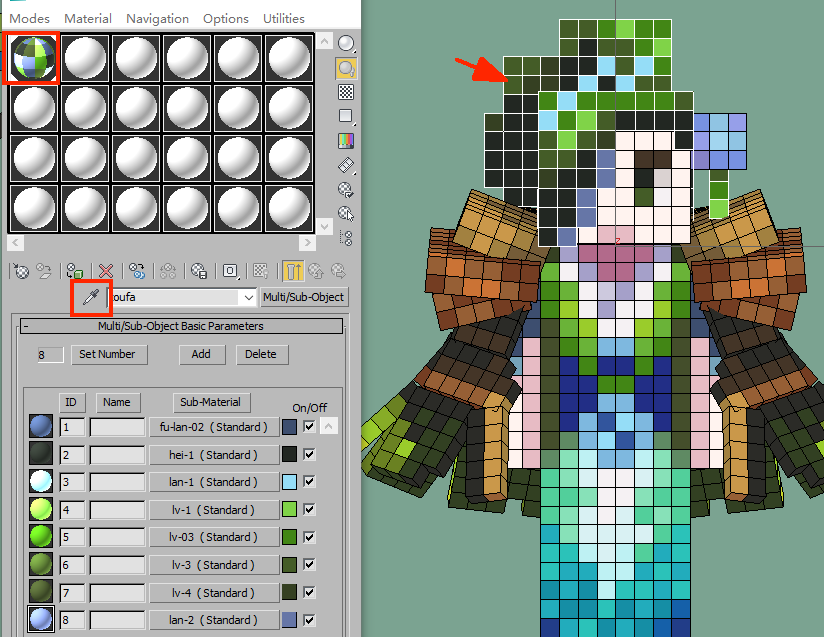
在上一步模型以及材质赋予步骤完成之后,参考上图步骤清空材质球选框,依次从左至右吸取头发、头部、身体等材质。(将会得到如上的多维子材质球)
制作中需要注意单个颜色的ID的排序参考上图由浅至深依次排列,方便制作以及修改。
按照下图中三个步骤,新建一个材质库
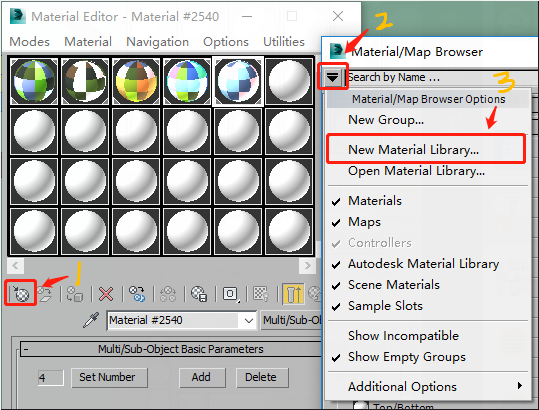
保存材质库的命名(以角色名称为命名),之后材质目录中会出现该材质库(下图示例:yunv)
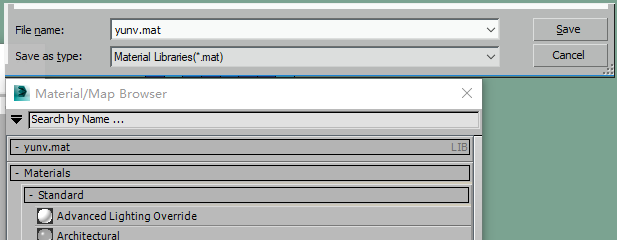
选择单一材质球,依下图标识将该材质球加入材质库(所有材质球依次制作一遍)
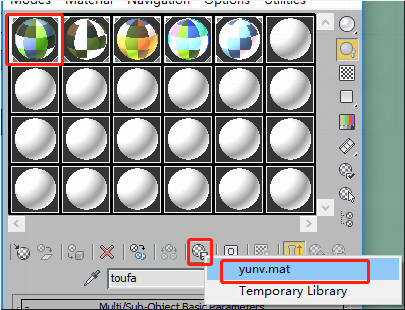
注意材质球需要以部件名称为命名

再次打开材质库,可见所有材质球已经被导入材质库,在材质库中右键,保存入第一步中创建的mat文件中即可。这么做的原因是为了方便整理材质球,便于调整颜色。
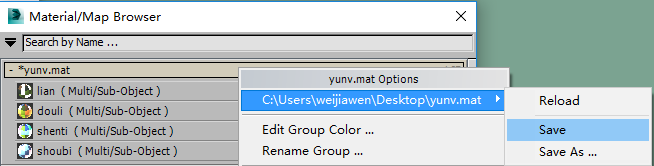
# 2.4 后处理
# 2.4.1 分UV
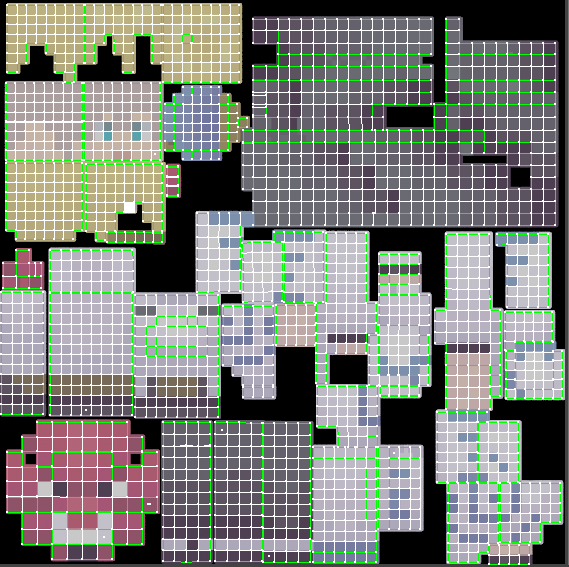
所有的UV线都必须横平竖直,不能有倾斜,否则会出现锯齿。
UV边界需要像素填充,通过烘焙可以扩边4个像素
UV摆放原则,身体结构按部位从上到下摆放,不能颠倒朝向
UV格子大小需要基本一致,不能有太大的差别
# 2.4.2 烘焙
注意烘焙之前上传一版NXN做备份
启用填充,烘焙贴图有扩边效果
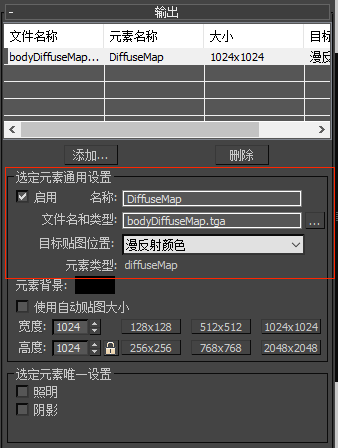
贴图大小可以烘焙得大一点提高精度,然后在PS里面缩小到512X512,注意缩小的时候使用邻近(硬边缘),因为都是像素格,这样缩小不会损失任何精度。
# 2.4.3 减面
只留下必须的点面,多余的点面全部减掉,注意贴上烘焙好的贴图进行减面,减的时候注意不要出现贴图拉伸变形的情况。
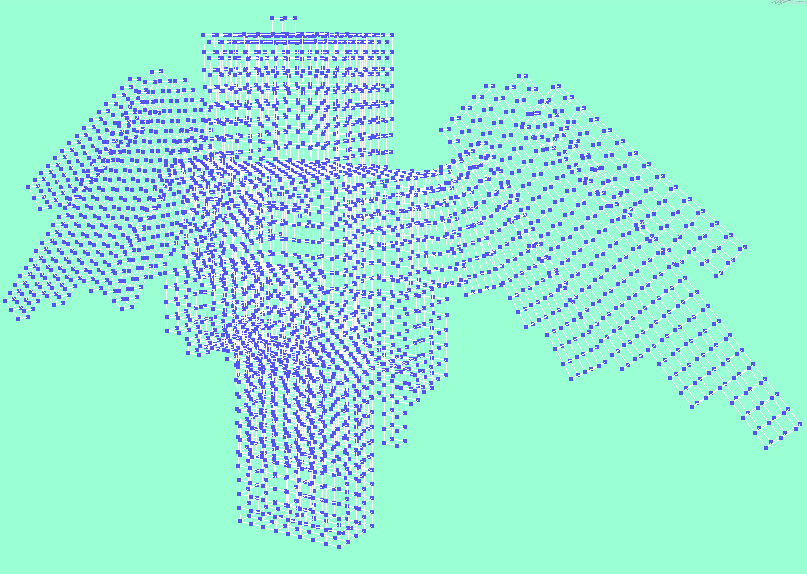
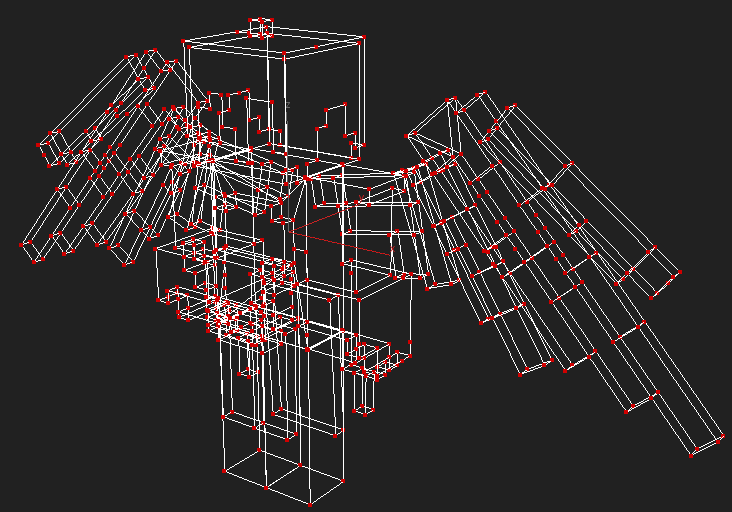
# 2.5 完成
制作完的MAX文件,贴上烘焙好的贴图的效果截图

← 原版模型制作指南 骨骼模型制作指南(Blender) →
 网易大神
网易大神 扫码下载网易大神
扫码下载网易大神